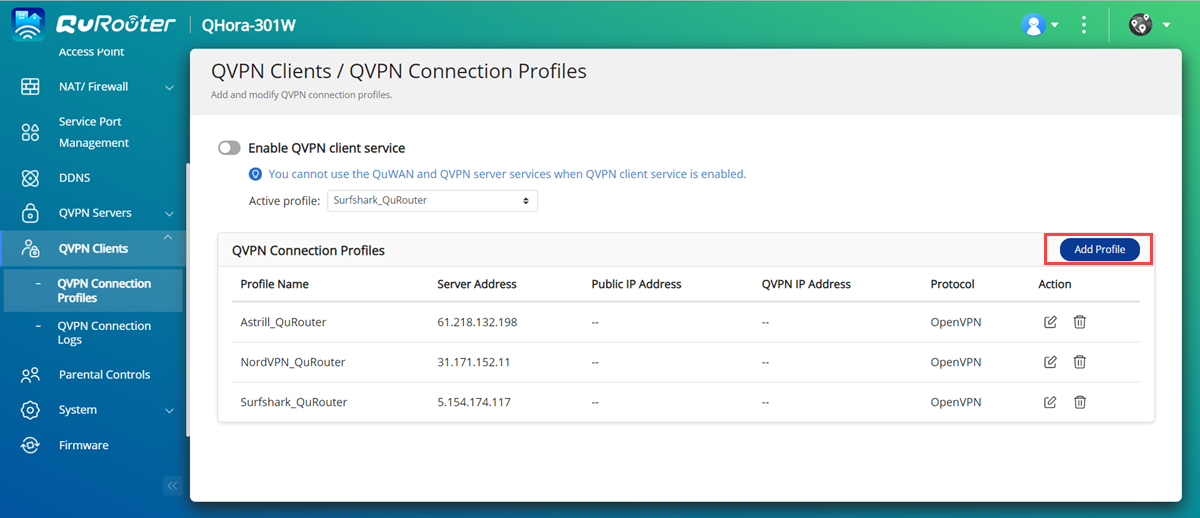Jak skonfigurować usługę ExpressVPN w aplikacji QuRouter, stosującej OpenVPN
- Pobieranie informacji o serwerze ExpressVPN
- Tworzenie połączenia OpenVPN w systemie QuRouter
- Włączanie usługi klienta QVPN
Pobieranie informacji o serwerze ExpressVPN
Pierwszy krok to pobranie pliku konfiguracyjnego OpenVPN usługi ExpressVPN. Pliki te służą do konfiguracji aplikacji QuRouter w celu uzyskania dostępu do serwera VPN ExpressVPN, który najlepiej spełnia potrzeby użytkownika.
Usługa ExpressVPN pobierze plik konfiguracyjny OpenVPN.
Tworzenie połączenia OpenVPN w systemie QuRouter
Następny krok to skonfigurowanie ustawień profilu połączenia QVPN OpenVPN w aplikacji QuRouter za pomocą pobranego wcześniej pliku.
Usługa klienta QVPN pozwala na połączenie routera ze zdalnymi serwerami VPN korzystającymi z protokołu OpenVPN.
W przypadku dodawania połączenia OpenVPN należy użyć pliku konfiguracyjnego OpenVPN, aby można było nawiązać połączenie.
Aby włączyć usługę klienta QVPN, wyłącz usługę serwera QVPN i usługę QuWAN.
Aplikacja QuRouter doda profil połączenia QVPN.
Włączanie usługi klienta QVPN
- Zaloguj się do aplikacji QuRouter.
- Wybierz kolejno .
- Wybierz aktywny profil.
- Kliknij pozycję
 .
.
Aplikacja QuRouter włączy usługę klienta QVPN.
Aby wyświetlić dzienniki połączeń QVPN, wybierz kolejno .